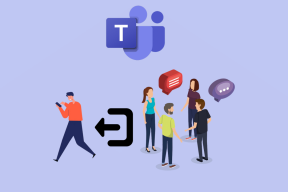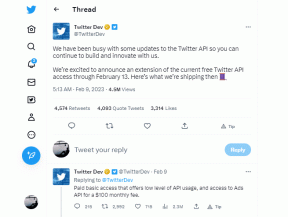ტოპ 7 გზა გამოასწოროთ Outlook, რომ არ იღებს წერილებს Gmail-იდან Windows-ზე
Miscellanea / / February 10, 2022
Microsoft Outlook Windows-ზე კარგად მუშაობს ელ.ფოსტის პროვაიდერებთან, როგორიცაა Gmail, iCloud, Yahoo და ა.შ. პრობლემა წარმოიქმნება, როდესაც წყვეტთ ელ.წერილს Gmail-იდან Outlook-ში. თუ თქვენც იგივეს წინაშე დგახართ, წაიკითხეთ, რათა ისწავლოთ როგორ გამოასწოროთ Outlook, რომელიც არ იღებს წერილებს Gmail-იდან Windows-ზე.

1. შეაკეთეთ Gmail ანგარიში Outlook-ში
Outlook გთავაზობთ აპში დამატებული ანგარიშების შეკეთების ვარიანტს. თუ Gmail ელფოსტის პროვაიდერი არასწორად იქცევა Outlook-ზე, შეგიძლიათ შეაკეთოთ ანგარიში და სცადოთ ხელახლა. მიჰყევით ქვემოთ მოცემულ ნაბიჯებს.
Ნაბიჯი 1: გახსენით Outlook აპი Windows-ზე.
ნაბიჯი 2: გადადით ფაილების მენიუში ზედა.

ნაბიჯი 3: ინფორმაციის მენიუდან გააფართოვეთ ანგარიშის პარამეტრები.

ნაბიჯი 4: დააჭირეთ ანგარიშის პარამეტრებს და იპოვეთ ელ.ფოსტის ანგარიშები. დააწკაპუნეთ Gmail-ზე და აირჩიეთ შეკეთება ზედა.

მიეცით საშუალება Outlook-ს შეაკეთოს Gmail ანგარიში. შეამოწმეთ, იღებთ თუ არა ახალ წერილებს Gmail-იდან.
2. ჩართეთ შეტყობინებები Outlook-ისთვის
იღებთ თუ არა წერილებს Gmail-იდან მხოლოდ მაშინ, როცა ხსნით Outlook აპს Windows-ზე? შანსი, გაქვს
გამორთულია Outlook შეტყობინებები Windows-ზე. თქვენ უნდა ჩართოთ Outlook-ის შეტყობინებები Windows-ის პარამეტრებიდან.Ნაბიჯი 1: გაუშვით Windows Settings აპი.
ნაბიჯი 2: გადადით სისტემაში და გახსენით შეტყობინებების მენიუ.

ნაბიჯი 3: ჩართეთ შეტყობინებები Outlook-ისთვის და მზად ხართ მიიღოთ ახალი წერილები Gmail-იდან Windows შეტყობინებების მენიუში.

სანამ მასში ხართ, თქვენ ასევე უნდა გამორთოთ ფოკუსის დახმარება თქვენს Windows კომპიუტერზე. როდესაც თქვენ მუშაობთ Focus Help-ით, რომელიც ჩართულია თქვენს კომპიუტერზე, Windows გამორთავს შეტყობინებებს, რათა უზრუნველყოს ყურადღების გადატანის გარეშე გარემო.
3. ამოიღეთ და დაამატეთ Gmail ანგარიში
ამ ხრიკმა საოცრება მოახდინა ჩვენთან და ჩვენ შევძელით Gmail-ის ამოქმედება Outlook-ით Windows-ზე. თქვენ უბრალოდ უნდა წაშალოთ არსებული Gmail ანგარიში Outlook-დან და ისევ დაამატოთ.
Ნაბიჯი 1: გაუშვით Outlook Windows-ზე და იპოვეთ Gmail ანგარიში მარცხენა გვერდიდან.
ნაბიჯი 2: დააწკაპუნეთ მარჯვენა ღილაკით Gmail ID-ზე და აირჩიეთ ამოღება კონტექსტური მენიუდან.

ნაბიჯი 3: დაადასტურეთ თქვენი მოქმედება და Outlook წაშლის Gmail-ს აპიდან.
ნაბიჯი 4: გადადით ფაილის ჩანართზე და აირჩიეთ "ანგარიშის დამატება" ინფორმაციის მენიუდან.

ნაბიჯი 5: დაამატეთ Google ID, პაროლი და კვლავ გააერთიანეთ Gmail Outlook-თან.

ეს ხრიკი ასევე სასარგებლოა, როდესაც გაქვთ
4. მართეთ წესები Gmail-ისთვის Outlook-ში
Თუ თქვენ გაქვთ შექმნეს წესები ელ.ფოსტის გარკვეული მისამართებიდან სპამის ყუთში გადასატანად, კვლავ უნდა შეამოწმოთ წესების მენიუ და წაშალოთ არასაჭირო წესები.
Ნაბიჯი 1: გახსენით Outlook Windows-ზე და დააწკაპუნეთ ფაილზე ზედა.

ნაბიჯი 2: ინფორმაციის ჩანართიდან აირჩიეთ წესები და გაფრთხილებების მართვა.

ნაბიჯი 3: ჩამოსაშლელი მენიუდან აირჩიეთ Gmail ელ.ფოსტის პროვაიდერი და შეამოწმეთ წესები.

ნაბიჯი 4: შეგიძლიათ დააწკაპუნოთ წესზე და აირჩიეთ წაშლა ზედა ნაწილში, რომ წაშალოთ წესი.
5. შეამოწმეთ Google Drive Storage
ახლა რომ Google ითვლის Google Photos-ის ატვირთვებს ნაგულისხმევ Google Drive-თან (15 გბ) მეხსიერება, შესაძლოა გამოგეწუროთ Drive-ის მეხსიერება Gmail-ში ახალი ელფოსტის მისაღებად.
Შენ შეგიძლია ეწვიეთ Google Drive-ს ვებში და შეამოწმეთ დარჩენილი საცავი მარცხენა გვერდითი ზოლიდან.
თუ თქვენ ნამდვილად ამოიწურებათ Drive-ის მეხსიერება, შეგიძლიათ დააწკაპუნოთ ღილაკზე შენახვის ყიდვაზე და გადახედოთ Google One-ის გეგმებს.

მას შემდეგ რაც საკმარისი Google Drive-ის მეხსიერება გექნებათ, თქვენ დაიწყებთ ახალი ელფოსტის მიღებას Gmail-ში Outlook-ზე.
6. შეამოწმეთ Gmail სერვერები
არის თუ არა Gmail სერვერები გათიშვის წინაშე? რაც არ უნდა გააკეთოთ, Gmail-ზე ელფოსტის მიღებას ვერ შეძლებთ.
Შენ შეგიძლია ესტუმრო Downdetector ვებში და მოძებნეთ Gmail. თუ შეამჩნევთ მაღალი გათიშვის გრაფიკებს, ეს ადასტურებს, რომ Gmail-ის შეფერხებაა და თქვენ უნდა დაელოდოთ Google-ის პრობლემის გადაჭრას მათი ბოლოდან.
7. განაახლეთ Outlook
Microsoft ხშირად ავრცელებს Outlook-ის ახალ განახლებებს, რათა გააუმჯობესოს საღებავის ახალი საფარი და გააუმჯობესოს აპლიკაციის ფუნქციონირება. Outlook-ის უახლეს ვერსიაზე განახლებამ შეიძლება მოაგვაროს პრობლემები Gmail-ის ელ.წერილების არ მიღების გამო.
Ნაბიჯი 1: Outlook-დან დააწკაპუნეთ ჩანართზე File ზედა.

ნაბიჯი 2: აირჩიეთ ოფისის ანგარიში და აირჩიეთ განახლების ოფციები.
ნაბიჯი 3: დააწკაპუნეთ Update Now-ზე და Office დააინსტალირებს Outlook-ის უახლეს აპს Windows-ზე.

მიიღეთ ელფოსტა Gmail-დან Outlook-ში
Gmail-მა, რომელიც არ იღებს ახალ წერილებს Outlook-ში, შესაძლოა აიძულოთ გამოიყენოთ ელ.ფოსტის პროვაიდერი ვებიდან. მან შეიძლება არ უზრუნველყოს უწყვეტი ინტეგრაცია, როგორც თქვენ მიიღებთ Outlook აპს Windows-ზე. განაგრძეთ, გამოიყენეთ ზემოთ მოცემული ხრიკები და მოაგვარეთ პრობლემა.
ბოლოს განახლდა 2022 წლის 10 თებერვალს
ზემოთ მოყვანილი სტატია შეიძლება შეიცავდეს შვილობილი ბმულებს, რომლებიც დაგეხმარებათ Guiding Tech-ის მხარდაჭერაში. თუმცა, ეს არ იმოქმედებს ჩვენს სარედაქციო მთლიანობაზე. შინაარსი რჩება მიუკერძოებელი და ავთენტური.

Დაწერილია
პართი ადრე მუშაობდა EOTO.tech-ზე, რომელიც აშუქებდა ტექნიკურ სიახლეებს. ის ამჟამად მუშაობს Guiding Tech-ში, წერს აპლიკაციების შედარების, გაკვეთილების, პროგრამული რჩევებისა და ხრიკების შესახებ და ღრმად ჩაყვინთვის iOS, Android, macOS და Windows პლატფორმებზე.